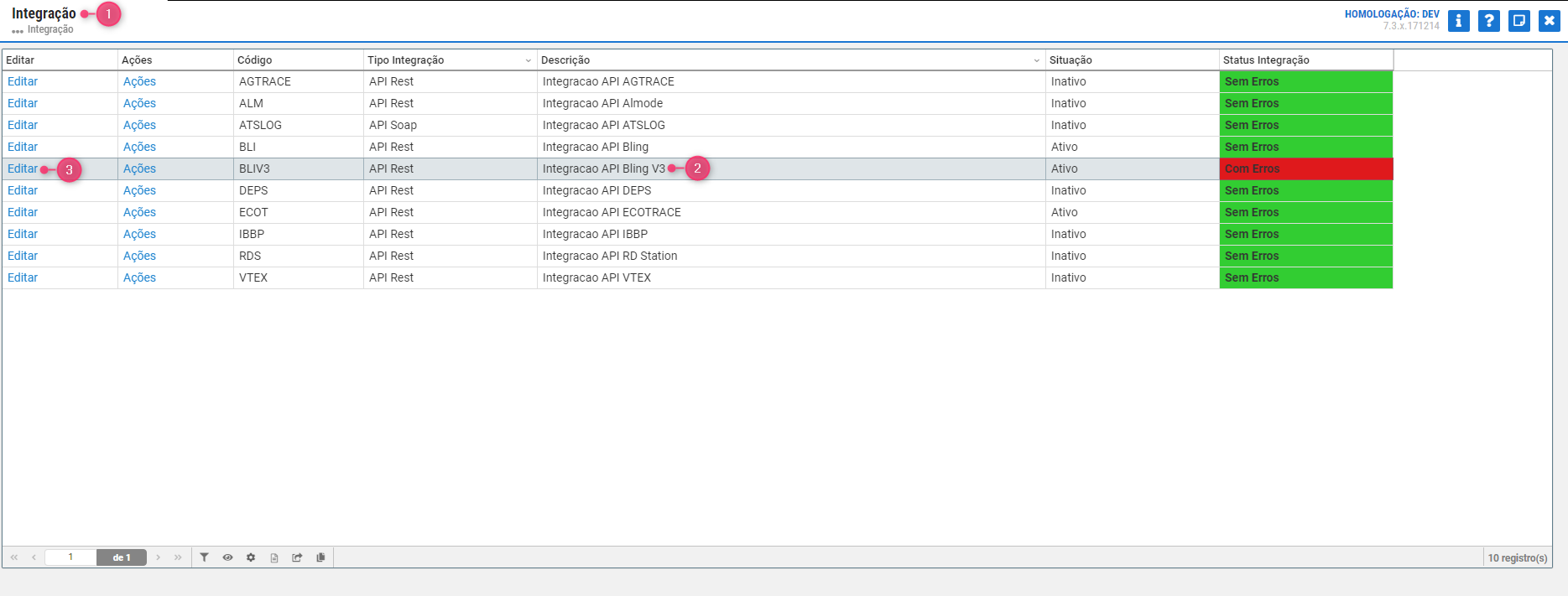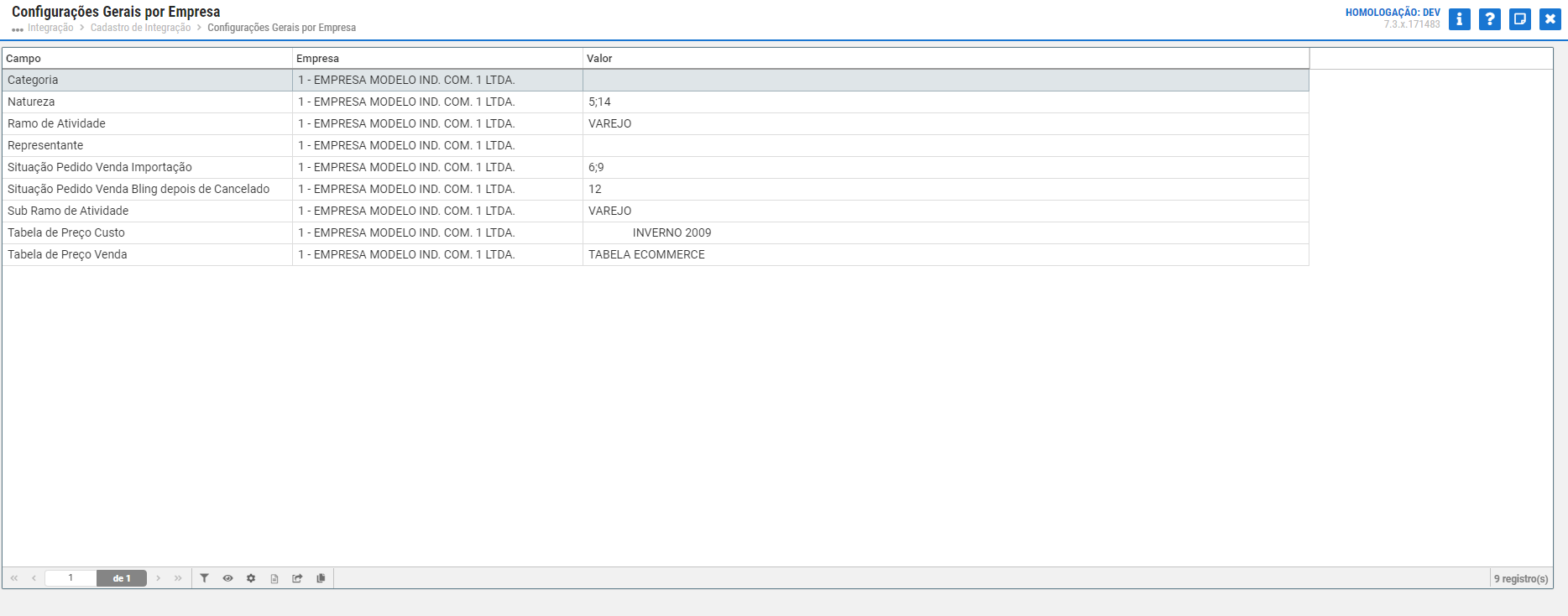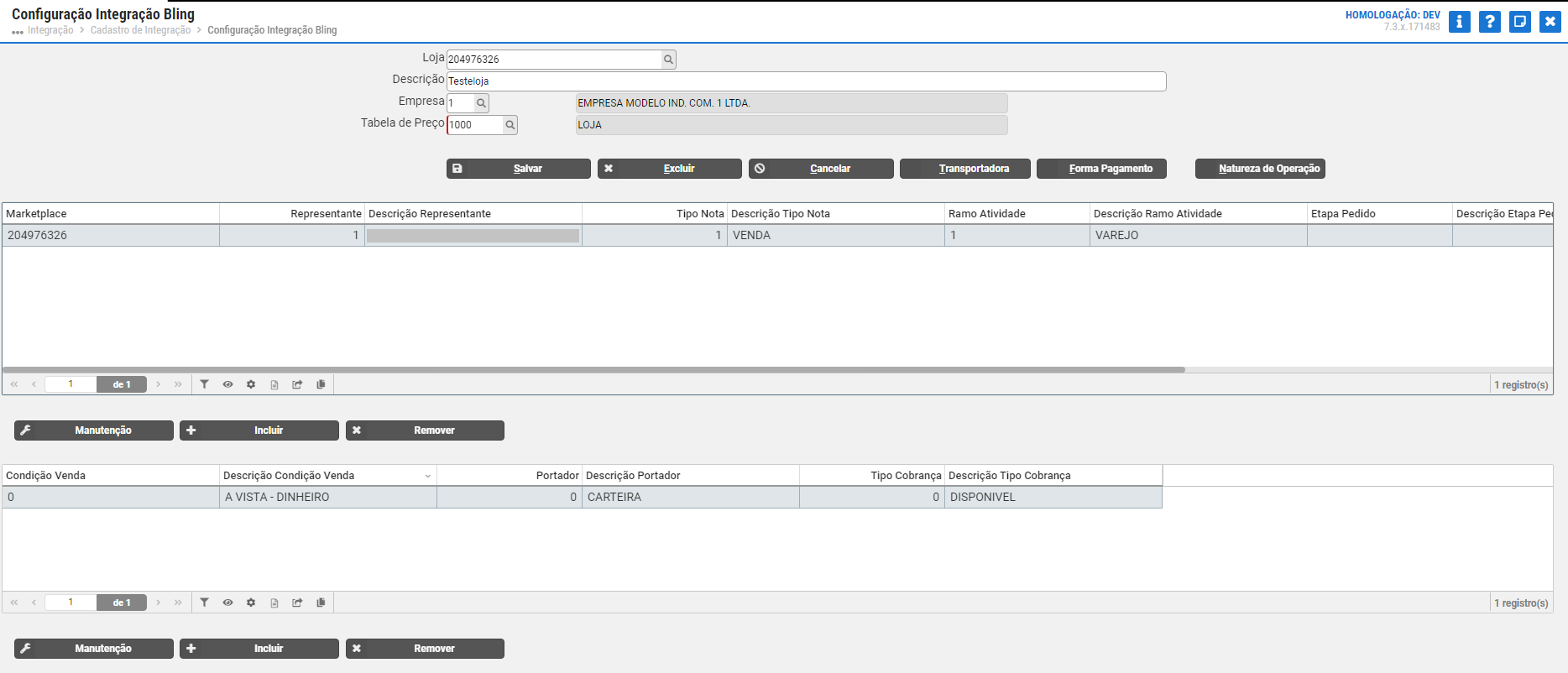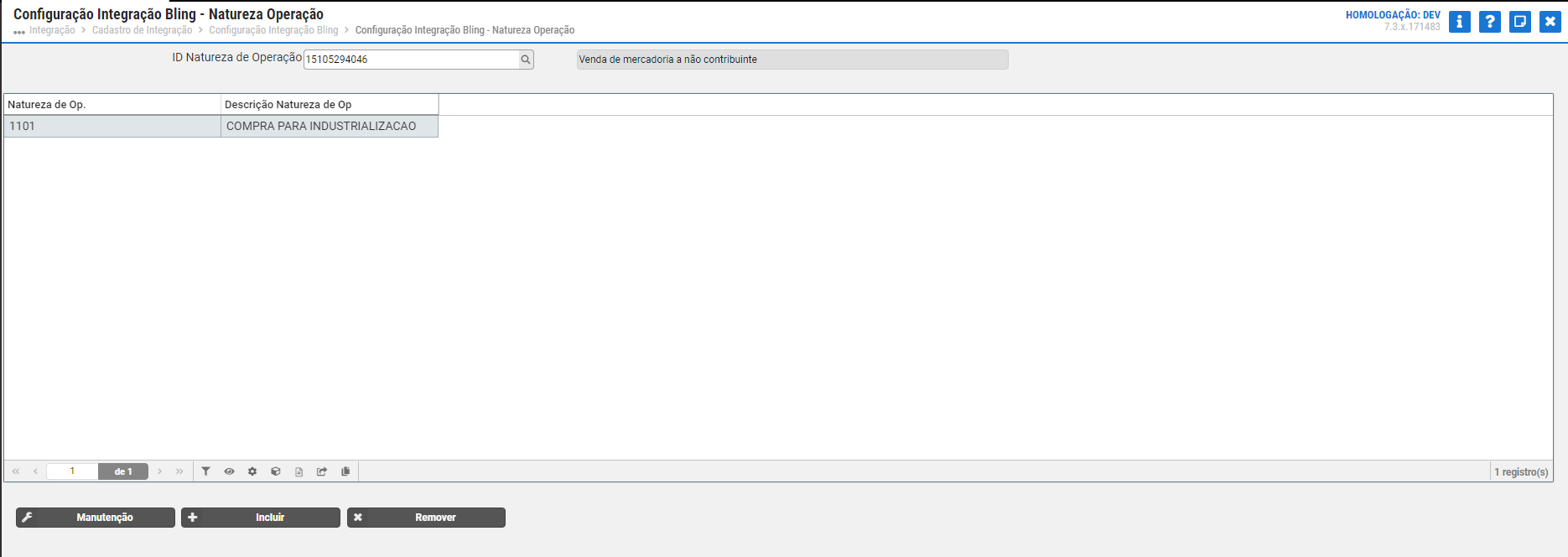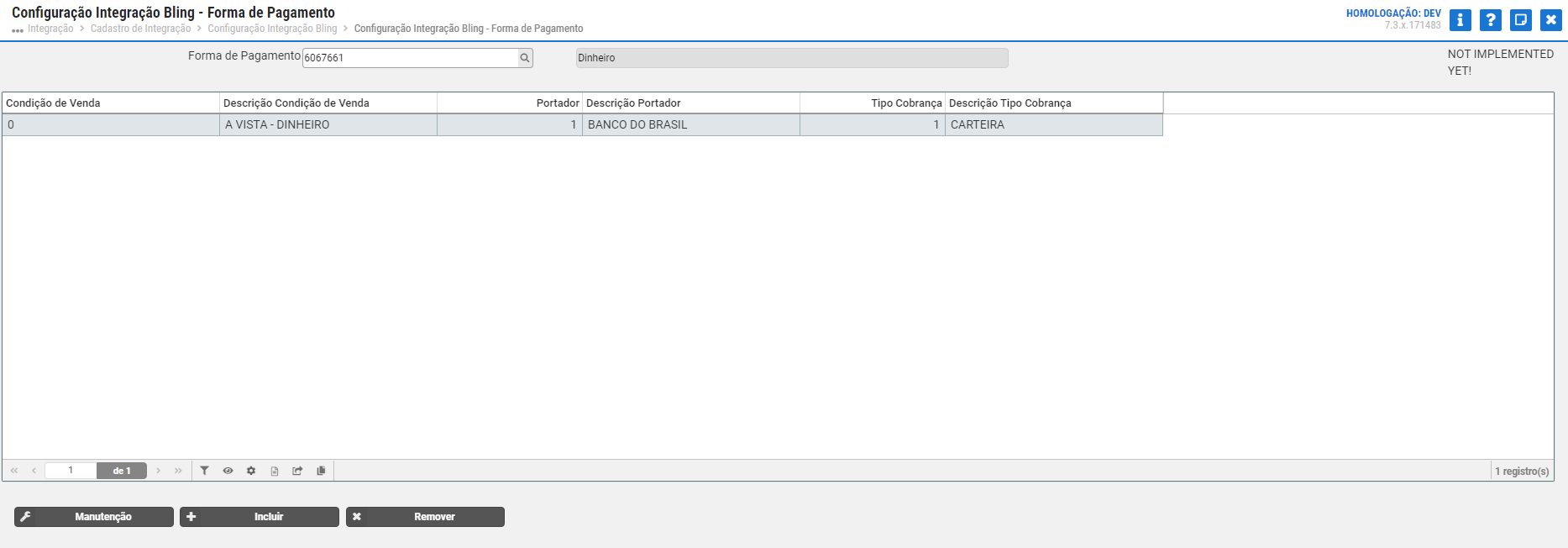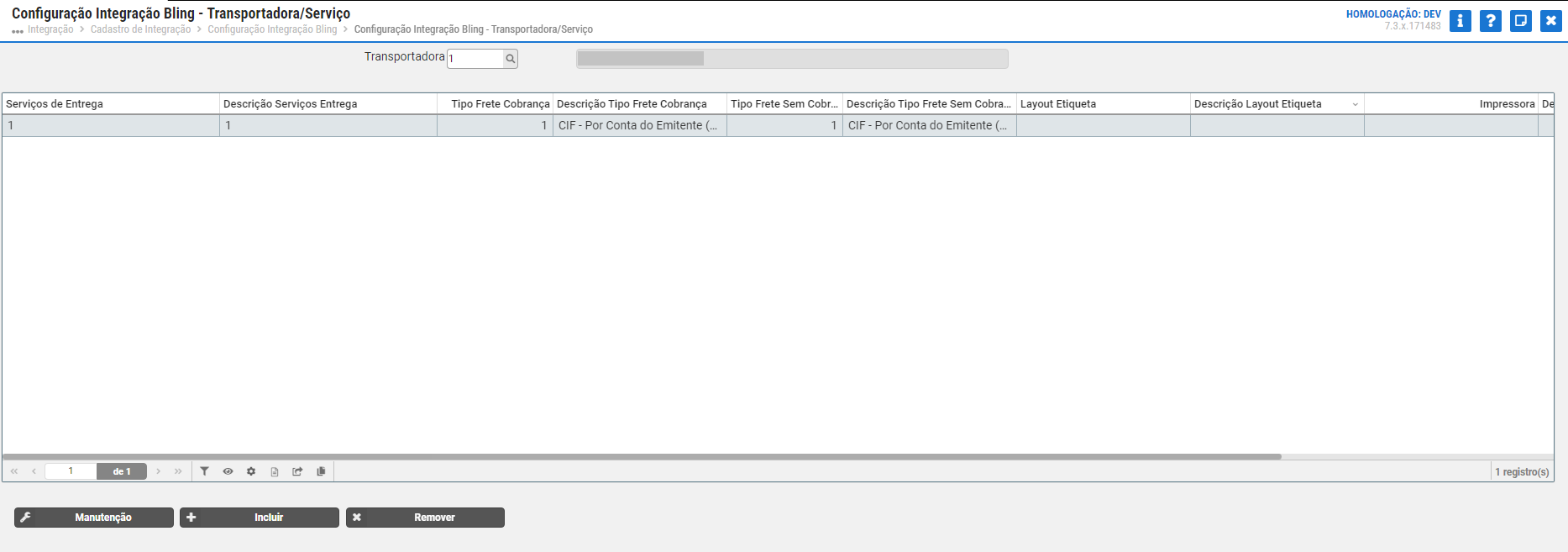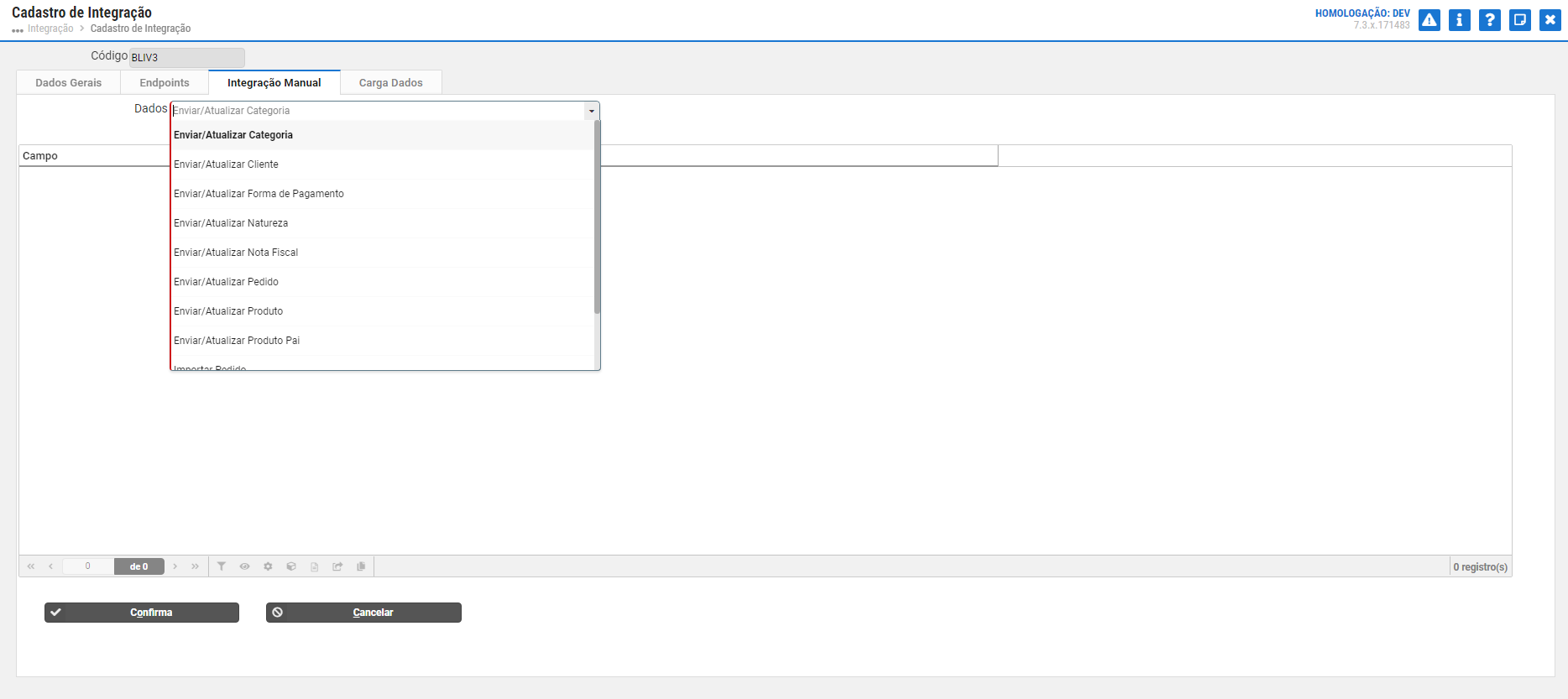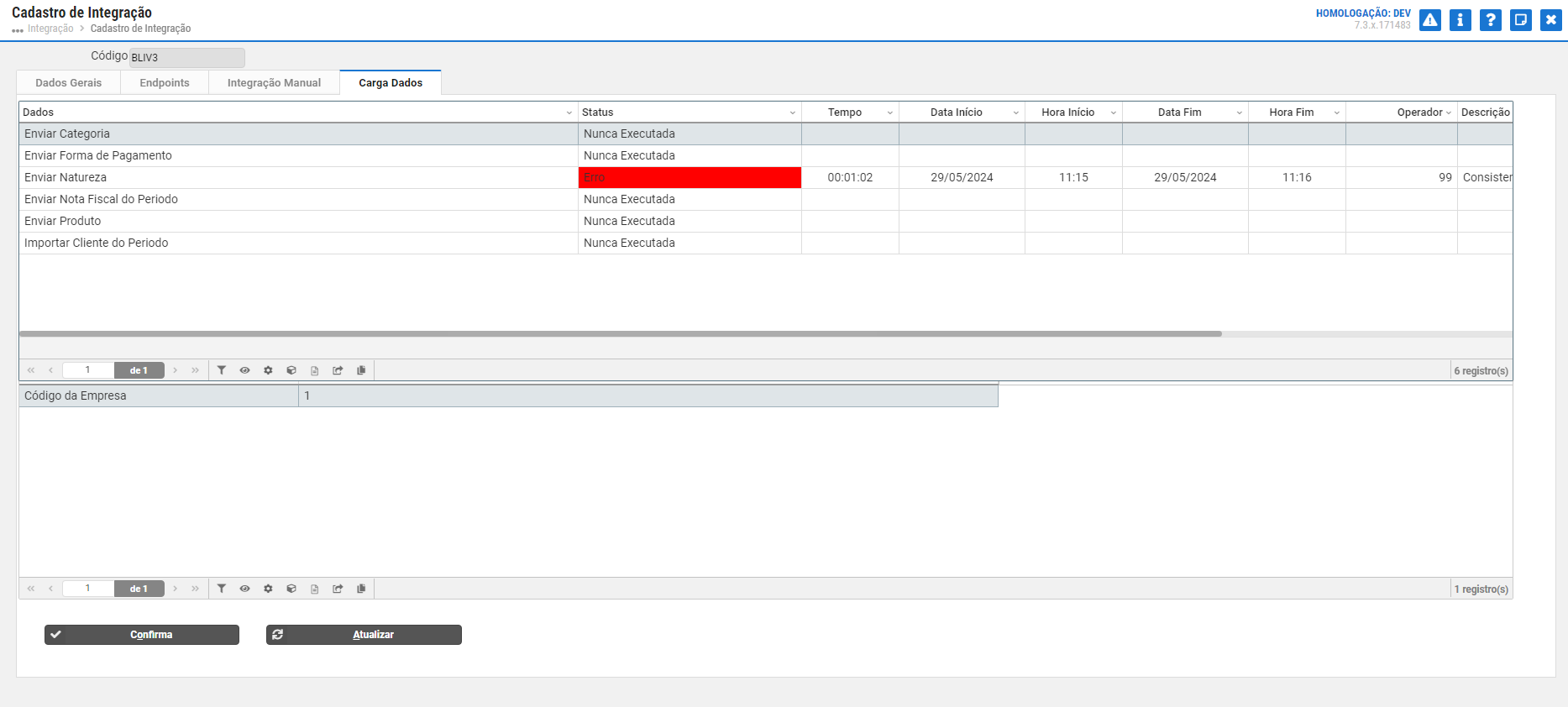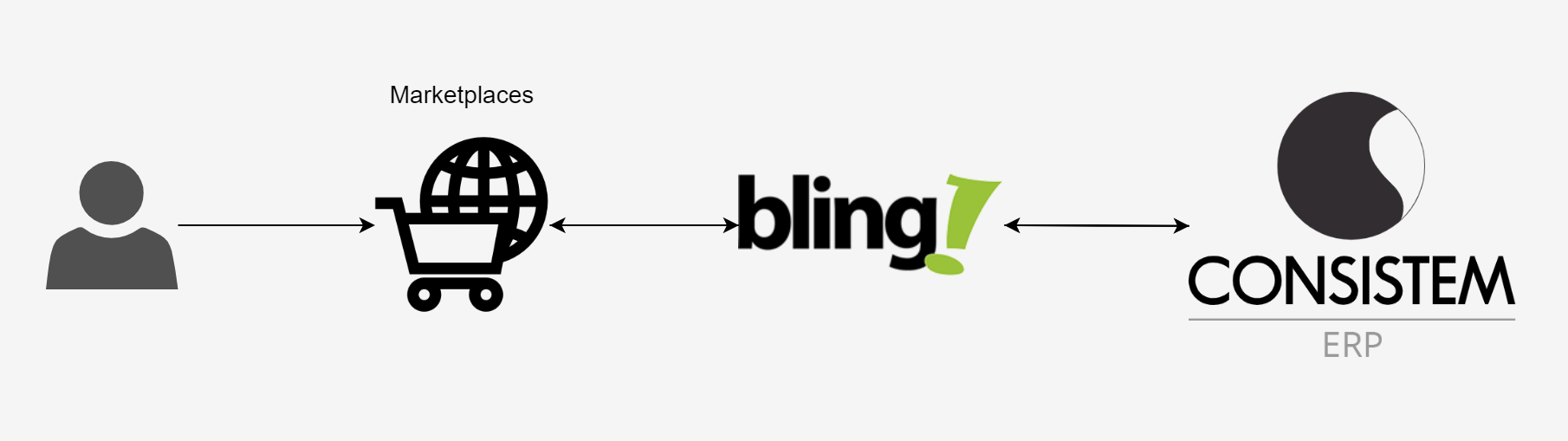Visão geralA nova integração BLIV3 foi criada para adaptar a API do Bling a versão 3, garantindo a migração contínua da versão 2 para a versão 3, mantendo as funcionalidades existentes no Consistem ERP. A principal mudança é a adoção da autenticação OAuth2.0, que para seu funcionamento, novos campos de configuração foram adicionados no programa Aba Dados Gerais (CSINTEGRACAO010ATAB1) sendo ClientId, SecretId, Code, AccessToken, Access Token Expira, RefreshToken e Refresh Token Expira, obtidos por adaptações e da necessidade do cadastro e autorização do aplicativo Consistem na conta Bling. Agora com a estrutura das requisições reformuladas e em JSON, foram criados novos endpoints na Aba Endpoints (CSINTEGRACAO010ATAB2) e novos campos e rotina de configurações, sendo a opção Sub-ramo de Atividade na coluna Campo do programa Configurações Gerais por Empresa (CSINTEGRACAO010ATAB1A) para a criação/alteração correta dos clientes e novo programa Configuração Integração Bling - Natureza Operação (CCPV093C) para para configuração "De/Para" dos IDs das naturezas de operação do Bling para as CFOPs cadastradas no Consistem e se deve verificar , devem ser verificadas as naturezas de operação cadastradas no Bling, pois são necessárias para o envio correto das Notas Fiscais. As outras configurações seguem conforme a versão anterior do Bling.
Descontinuação da API V2 a partir de 01/08/2024 de acordo com o calendário do Bling. | Coluna |
|---|
| Requisitos| Consistem ERP | Bling |
|---|
Compatibilidade: 7.3 ou superiores. Lembrando que a versão 6.13 se aplica ao ramo de Confecção.
Lembrando que a versão a partir da 6.14 se aplica aos ramos de Confecção e Padrão. Módulos Componentes, Comercial, Financeiro, Estoque e Itens. Tabela de preço configurada no programa Inclusão de Tabela de Preços (CCPV181). Aquisição de licença Orientamos o acompanhamento da nossa equipe de consultores. Módulo de integração com Bling 3 ativo. | Aquisição do plano com integração E-Commerce.
Saiba mais |
Parametrizações
Sistema de Gestão Bling- Acesse o Bling com os dados de login;
- Cadastre o usuário do tipo API e realize a geração do token da API;
- Configure o marketplace para integrar com o Bling;
- Realize a configuração e cadastro dos produtos, vendas, integração automática de pedidos e meios de pagamento;
- Configure a logística;
- Consulte os produtos cadastrados no Bling e realize a exportação para o marketplace;
Importante: atente-se ao cadastro dos pesos líquido e bruto dos produtos, caso não sejam preenchidas essas informações não será possível realizar a exportação para o marketplace.- Após realizada a exportação da primeira vez não terá a necessidade de refazer, pois será feita atualização de forma automática, sempre atualizando preço e estoque.
- Realize a importação dos pedidos de venda.
- Acesse Preferências (Engrenagem) > Todas as Configurações > Cadastros > Cadastro de Aplicativos > + CRIAR NOVO APLICATIVO.
- Tipo de Aplicativo: API
- Uso do Aplicativo: Privado
- Exemplo de Preenchimento:
Nome: Consistem
Categoria: Plataforma de e-commerce
Descrição: Integração Consistem
URL de Redirecionamento: https://consistem.com.br/
Preencher as informações de contato.
Lista de Escopos: selecionar todos os possíveis, exceto Contratos e Nota de Serviço.
Salvar a configuração.
- Ao salvar o cadastro serão gerados Client Id, Client Secret, e Link de convite (para acesso ao link e cópia do número Code gerado);
- Autenticação OAuth2.0.

Sistema Consistem ERP- Acesse o programa Integração (CSINTEGRACAO010) e no grid selecione a Integração API Bling V3;
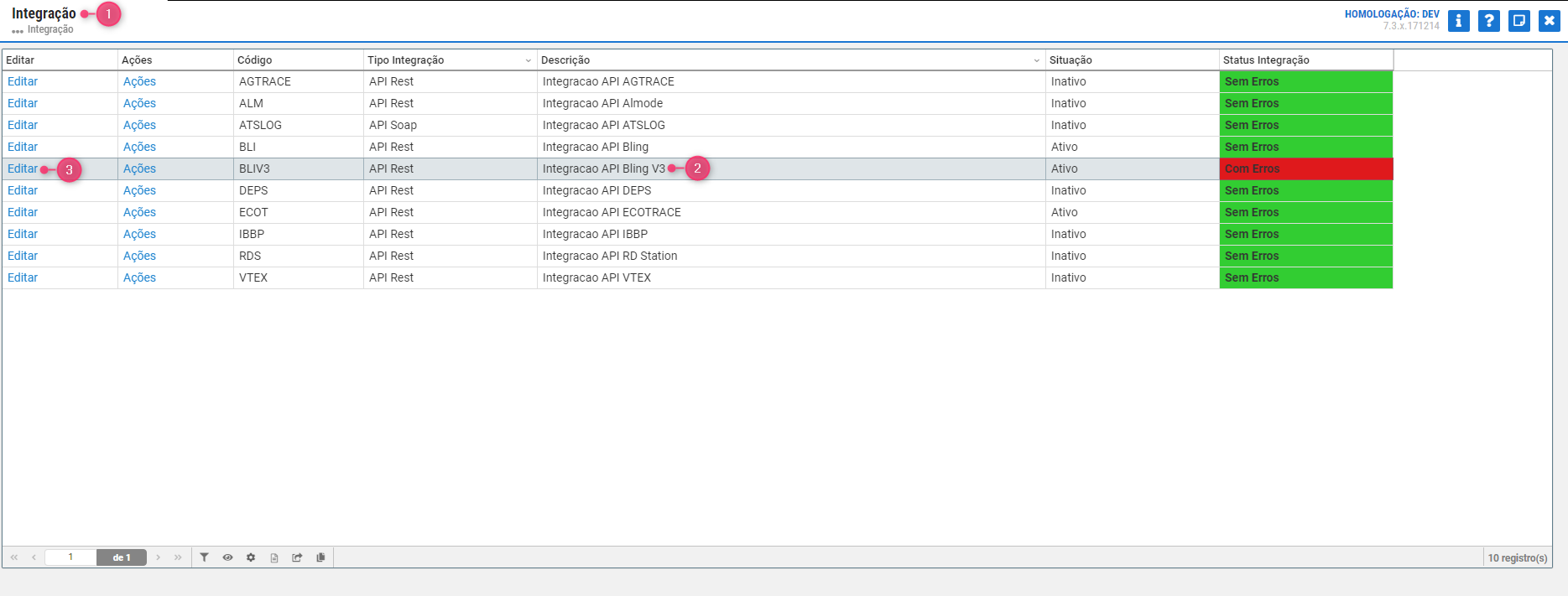
- Acione o Editar para executar o Cadastro de Integração (CSINTEGRACAO010A) permitindo realizar a parametrização e ativação da integração.

- Na Aba Dados Gerais (CSINTEGRACAO010ATAB1) inicia-se a configuração e habilita-se a integração.
Importante: se atentar ao campo Situação, pois se permanecer como Inativo não irá funcionar a integração.
Importante: os dados incluídos no sistema Consistem ERP devem ser os mesmos que foram cadastrados no sistema de Gestão Bling.
No grid constam dados de Campos existentes no Bling e, ao lado, na coluna Valor é possível preencher com as informações relacionadas.
| Campo | Valor |
|---|
| Client ID | Informação disponível na Bling conforme o cadastro. | | Secret ID | Informação disponível na Bling conforme o cadastro. | | Code | Informação disponível na Bling conforme o Link de convite. Exemplo de URL de Callback: https://consistem.com.br/?code=e5cd5ce586bb7b1d539baaa1198c5f994b6fc9df&state=9bcd9f020f42421d518b08de09cb5289
Expira em 1 minuto caso não informada nesta opção. Feche o modo manutenção com ESC e acione o botão OAuth2.0 para validação e geração dos demais dados no grid. | | Access Token | Gerado automaticamente após acionar OAuth2.0. Com esse acesso será possível realizar requisições na API do Bling. | | Access Token Expira | Gerado automaticamente após acionar OAuth2.0. Válido por 6 horas. Após a expiração do Access Token, deverá ser utilizado o RefreshToken para obter novos tokens. | | Refresh Token | Gerado automaticamente após acionar OAuth2.0.
| | Refresh Token Expira | Gerado automaticamente após acionar OAuth2.0. Válido por 30 dias. Após a expiração do Refresh Token deverá repetir o processo inicial para geração de novo Code. | | Clonar Dados Pai | Combo Sim ou Não.
| | Diretório FTP | Quando for enviar as imagens para algum FTP. | | Envia Imagem URL FTP | Combo Sim ou Não. | | Sugere Pedido PPCP Padrão | Combo Sim ou Não. | | Intervalo Importação em minutos | Intervalo de tempo importação dos pedidos | | Motivo pra Pedidos Cancelado | Motivo para quando um pedido for Cancelado | | Porta FTP | Caso haja. | | Senha FTP | Caso haja. | | Situação pra Pedidos Bloqueado | Informação disponível na Bling conforme o cadastro. | | Situação pra Pedidos Cancelado | Informação disponível na Bling conforme o cadastro. | | Sugere Cor Pedido Parcial | Combo Sim ou Não. | | Sugere Tamanho Pedido Parcial | Combo Sim ou Não. | | Forma de Envio de Imagem | Combo de opções disponíveis. | | URL Imagem/FTP | Caso haja. | | URL Imagem Bling | Caso haja. | | Usuário FTP | Caso haja. |
- No botão OAuth2.0 é realizada a validação e geração dos demais dados no grid.
- No botão Empresa é exibido o programa Configurações Gerais por Empresa (CSINTEGRACAO010ATAB1A), neste são feitas parametrizações por empresa de natureza de estoque, tabela de preço, ramo de atividade, entre outros.
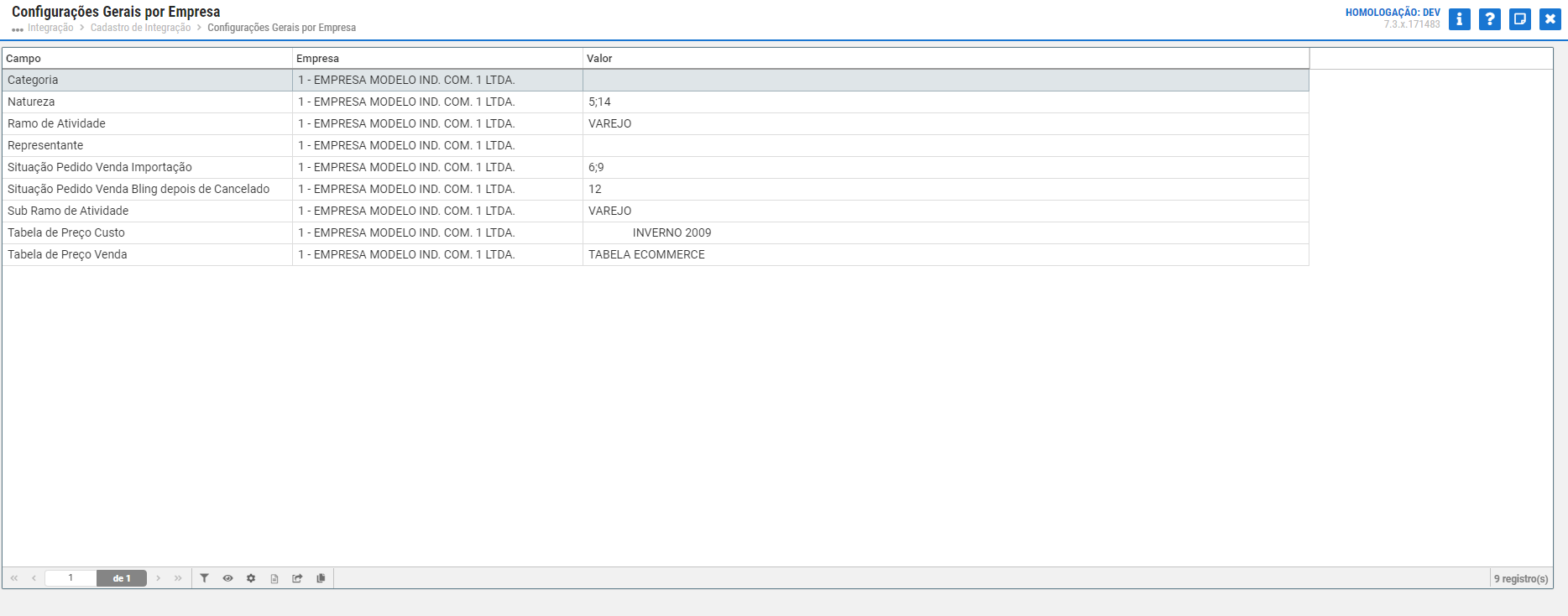
No grid constam dados de Campos existentes no Bling, a empresa em questão e, ao lado, na coluna Valor é possível preencher com as informações relacionadas. | Campo | Valor |
|---|
| Categoria | Categoria padrão. | | Natureza | Quais naturezas fazem parte da integração. | | Ramo de Atividade | Qual o ramo de atividade para os novos clientes que surgirem. | | Representante | Qual o representante padrão. | | Situação Pedido Venda Importação | Quais as situações do pedido de venda que irão ser monitorados. Quando configurado aqui, o sistema não irá mais considerar o tempo de intervalo de importação dos pedidos que foi preenchido na tela anterior. | | Situação Pedido Venda Bling depois de Cancelado | Determinar a situação que o pedido será considerado no Bling depois de Cancelado no Consistem. | | Sub-ramo de Atividade | Qual o sub-ramo de atividade para os novos clientes que surgirem. | | Tabela de Preço Custo | Tabela de preço padrão. | | Tabela de Preço Venda | Tabela de preço padrão. |
- No botão Específico é exibido o programa Configuração Integração Bling (CCPV093) permitindo configurar os dados da loja para geração do pedido na integração com o Bling.
- Campos: código da loja configurada no Bling, uma descrição, código da empresa e a tabela de preço para essa loja.
- Grid: informar o mesmo código da loja para o marketplace, o representante para essa integração quando entrar os pedidos, o tipo de nota, o ramo de atividade, informar a etapa do pedido que irá entrar caso haja, o tipo de nota sem duplicata, a condição de venda, o portador e o tipo de cobrança.
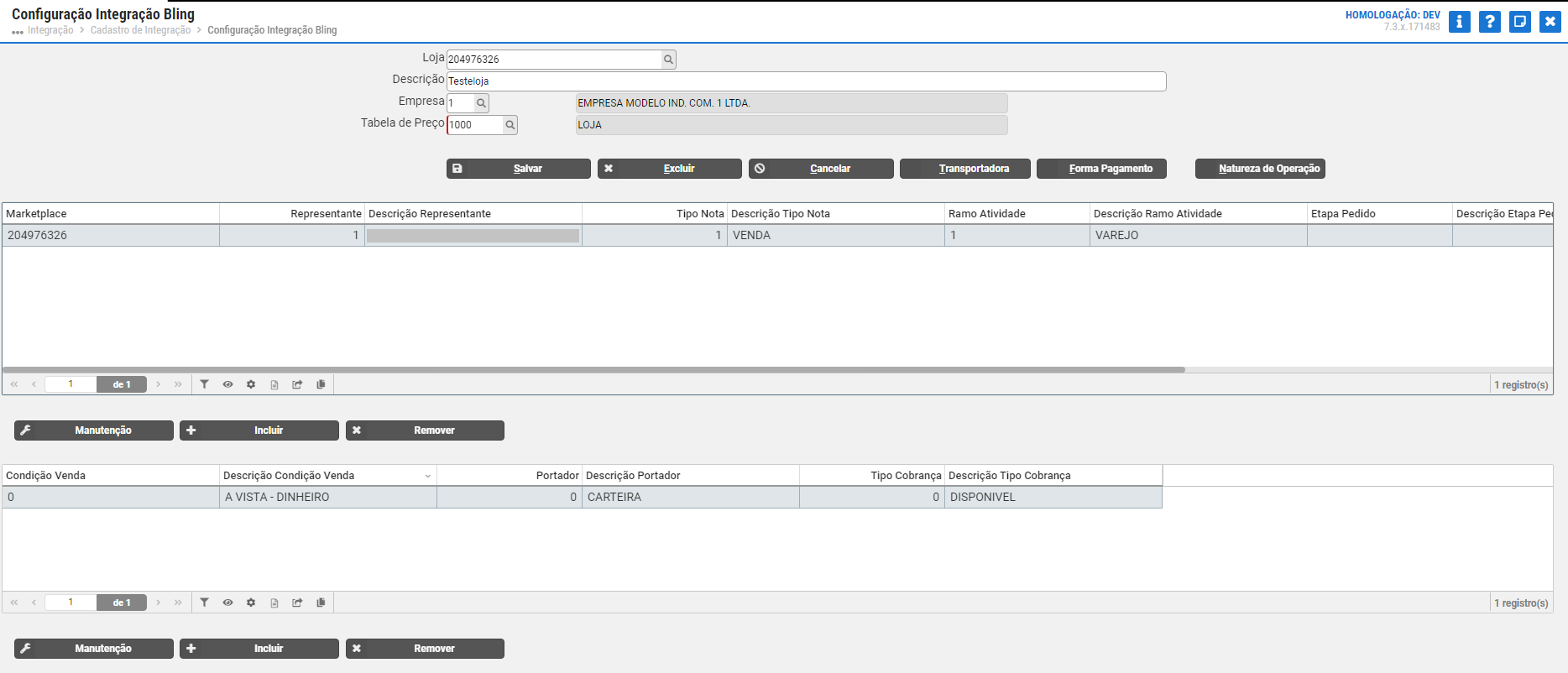
- No botão Natureza de Operação é exibido o programa Configuração Integração Bling - Natureza Operação (CCPV093C) para configuração de/para dos IDs das naturezas de operação do Bling para as CFOPs cadastradas no Consistem.
Importante: deve ser verificado se no Bling as naturezas de operação estão cadastradas corretamente para envio da NF-e.
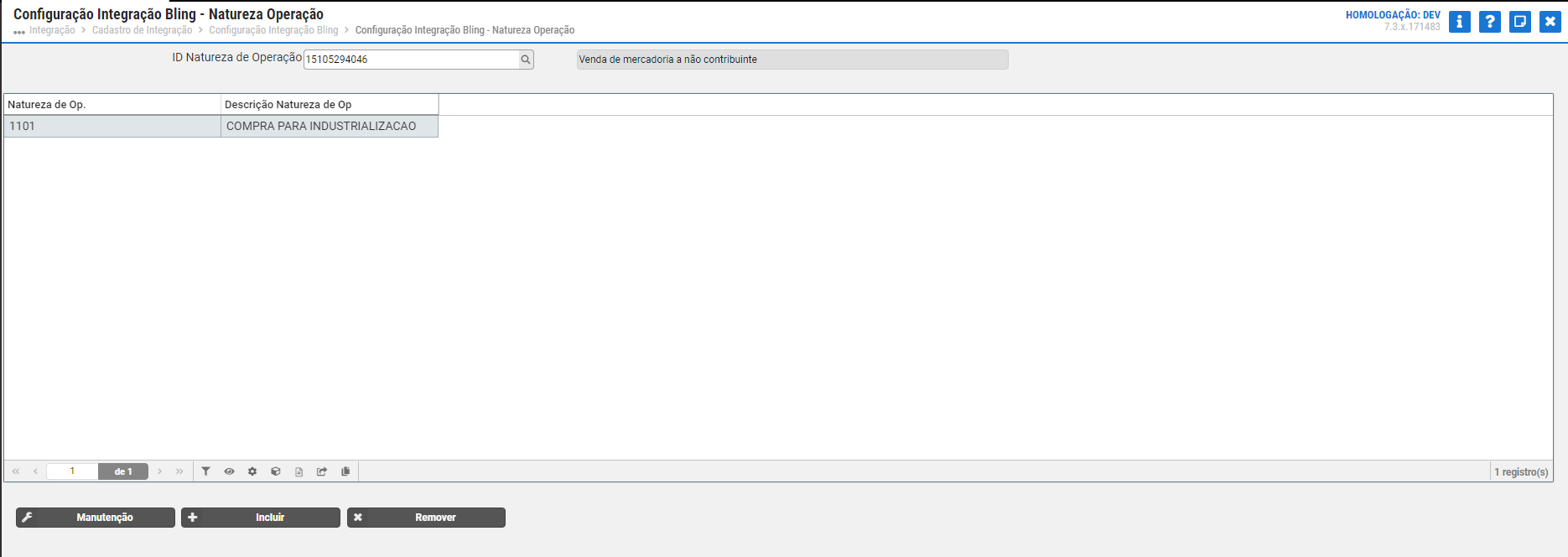
- No botão Forma de Pagamento é exibido o programa Configuração Integração Bling - Forma de Pagamento (CCPV093B) permitindo relacionar os códigos das formas de pagamento da Bling com a condição de venda, portador e tipo de cobrança do Consistem para quando for importado um pedido o sistema identificar qual deverá utilizar.
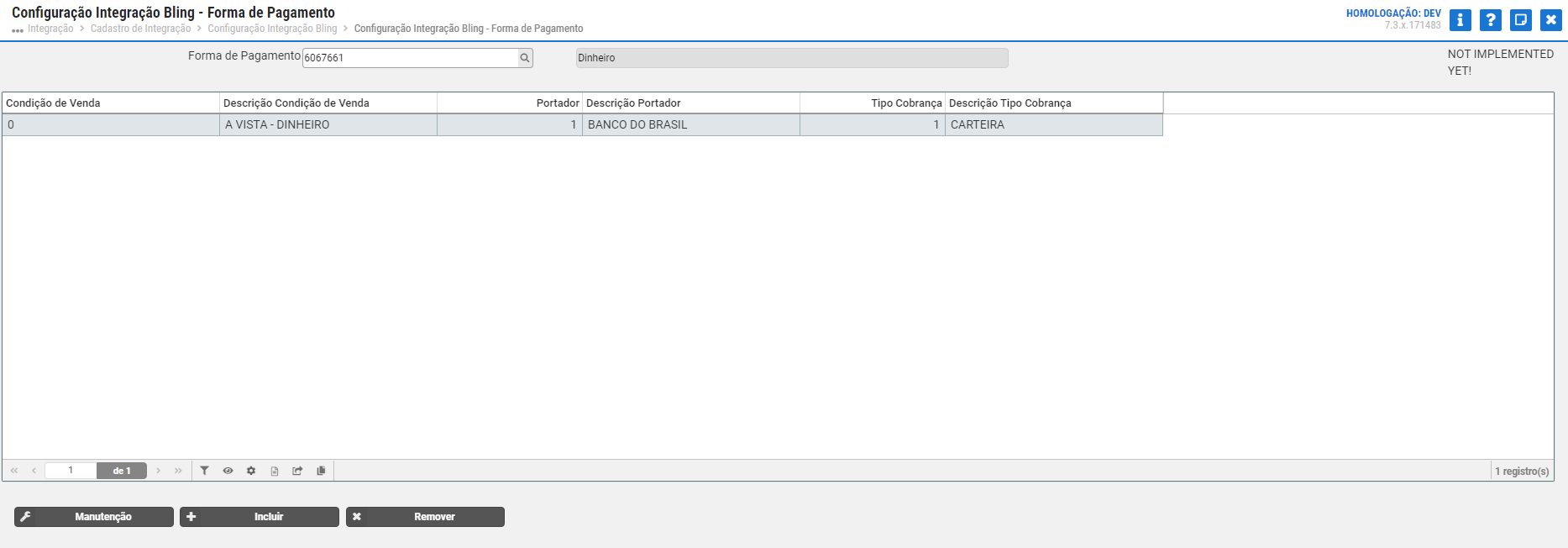
- No botão Transportadora é executado o programa Configuração Integração Bling - Transportadora/Serviço (CCPV093A) permitindo configurar a transportadora do Consistem com o serviço ou transportadora da Bling para gerar os dados na entrada do pedido.
Importante: o código do serviço é o mesmo que foi cadastrado no Bling.
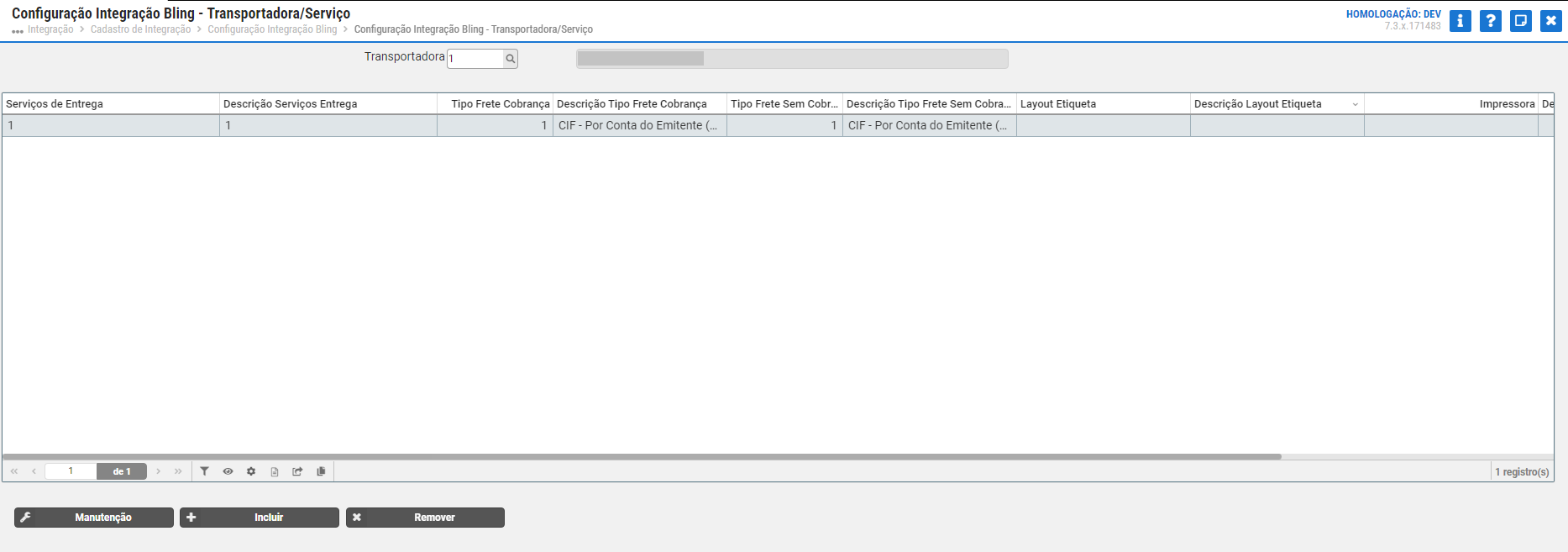
- Retornando para o programa Cadastro de Integração (CSINTEGRACAO010A) temos a Aba Endpoints (CSINTEGRACAO010ATAB2) que estão disponíveis os endpoints vinculados à integração do Bling. Aqui é possível habilitar e desabilitar os endpoints da integração conforme necessidade e, ainda, verificar e detalhar os possíveis erros caso hajam. Lembrando que a integração de envio ou importação irá ocorrer entre os sistemas caso estejam ativados.
O endpoint de contatos não é utilizada pois a Bling não monitora os clientes cadastrados no marketplace e que ainda não realizaram nenhum pedido. Quando o cliente realizar o pedido, automaticamente, o cadastro do mesmo será importado para o Bling e consequentemente para o Consistem.
| Método | Endpoint | Descrição | Fluxo de integração |
|---|
| DELETE | /Api/v3/produtos/{codProduto} | Enviar Exclusão Produto Bling | Consistem > Bling | | GET | /Api/v3/contatos | Importar Cliente Bling | Bling > Consistem | | GET | /Api/v3/contatos/{idContato} | Importar Cliente-ID Bling V3 | Bling > Consistem | | GET | /Api/v3/estoques/saldos | Importar Produto-Estoque Bling V3 | Bling > Consistem | | GET | /Api/v3/formas-pagamentos | Importar Forma de Pagamento Bling | Bling > Consistem | | GET | /Api/v3/naturezas-operacoes | Importar Natureza de Operacao Bling | Bling > Consistem | | GET | /Api/v3/pedidos/vendas | Importar Pedido Automação Bling | Bling > Consistem | | GET | /Api/v3/pedidos/vendas/{idPedido} | Importar Pedido-ID Bling V3 | Bling > Consistem | | GET | /Api/v3/produtos | Importar Produtos Bling | Bling > Consistem | | GET | /Api/v3/produtos/lojas | Obter Código Produto Loja Bling | Consistem > Bling | | GET | /Api/v3/produtos/{idProduto} | Importar Produto Bling | Bling > Consistem | | GET | /Api/v3/situacoes/modulos/{idModulo} | Importar Cadastro de Situação Bling | Bling > Consistem | | PATCH | /Api/v3/pedidos/vendas/{codPedido}/situacoes/{codSituacao} | Enviar Atualização Pedido Bling | Consistem > Bling | | POST | /Api/v3/categorias/produtos | Enviar Categoria Bling | Consistem > Bling | | POST | /Api/v3/contatos | Enviar Cliente Bling | Consistem > Bling | | POST | /Api/v3/depositos | Enviar Natureza Bling | Consistem > Bling | | POST | /Api/v3/estoques | Enviar Estoque Produto Bling | Consistem > Bling | | POST | /Api/v3/formas-pagamentos | Enviar Forma de Pagamento Bling | Consistem > Bling | | POST | /Api/v3/nfe | Enviar Nota Fiscal Bling | Consistem > Bling | | POST | /Api/v3/produtos | Enviar Produto Bling | Consistem > Bling | | POST | /Api/v3/produtos/lojas | Enviar Produto Loja Bling | Consistem > Bling | | PUT | /Api/v3/categorias/produtos/{codCategoria} | Enviar Atualização de Categoria Bling | Consistem > Bling | | PUT | /Api/v3/contatos/{codCliente} | Enviar Atualização de Cliente Bling | Consistem > Bling | | PUT | /Api/v3/depositos/{codNatureza} | Enviar Atualização Natureza Bling | Consistem > Bling | | PUT | /Api/v3/formas-pagamentos/{codFormaPagamento} | Enviar Atualização da Forma de Pagamento Bling | Consistem > Bling | | PUT | /Api/v3/produtos/{codProduto} | Enviar Atualização Produto Bling | Consistem > Bling | | PUT | /Api/v3/produtos/{codProduto}/{idProdutoLoja} | Enviar Atualização Produto Loja Bling | Consistem > Bling |
- Já a Aba Integração Manual (CSINTEGRACAO010ATAB3) poderá ser utilizada caso o usuário queira realizar a geração de uma requisição manual para integração com o sistema terceiro, ou até mesmo para correção de um possível erro. Existem dados predeterminados facilitando a seleção.
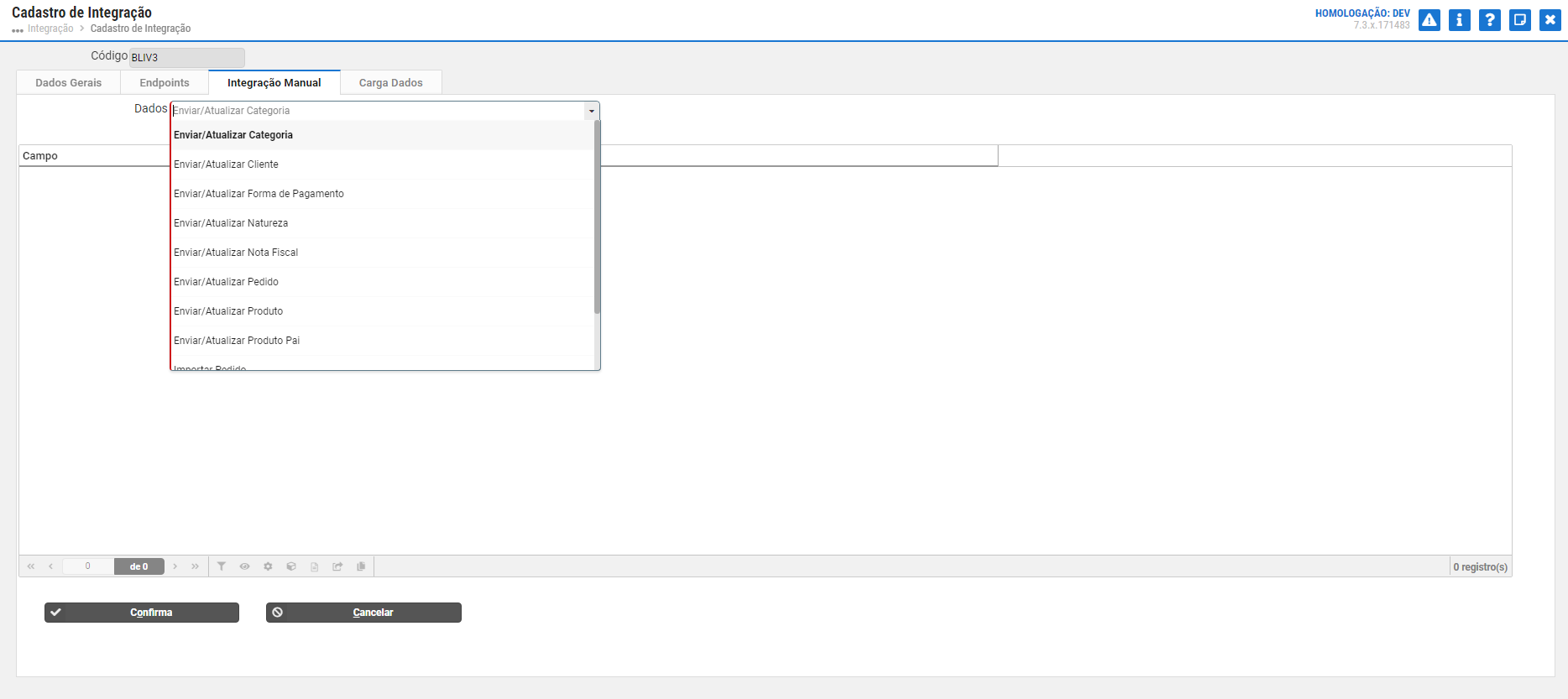
- Agora sim, na Aba Carga Dados (CSINTEGRACAO010ATAB4) é possível a geração de carga de dados inicial para todo o sistema integrado, agilizando assim o processo de integração com o Bling.
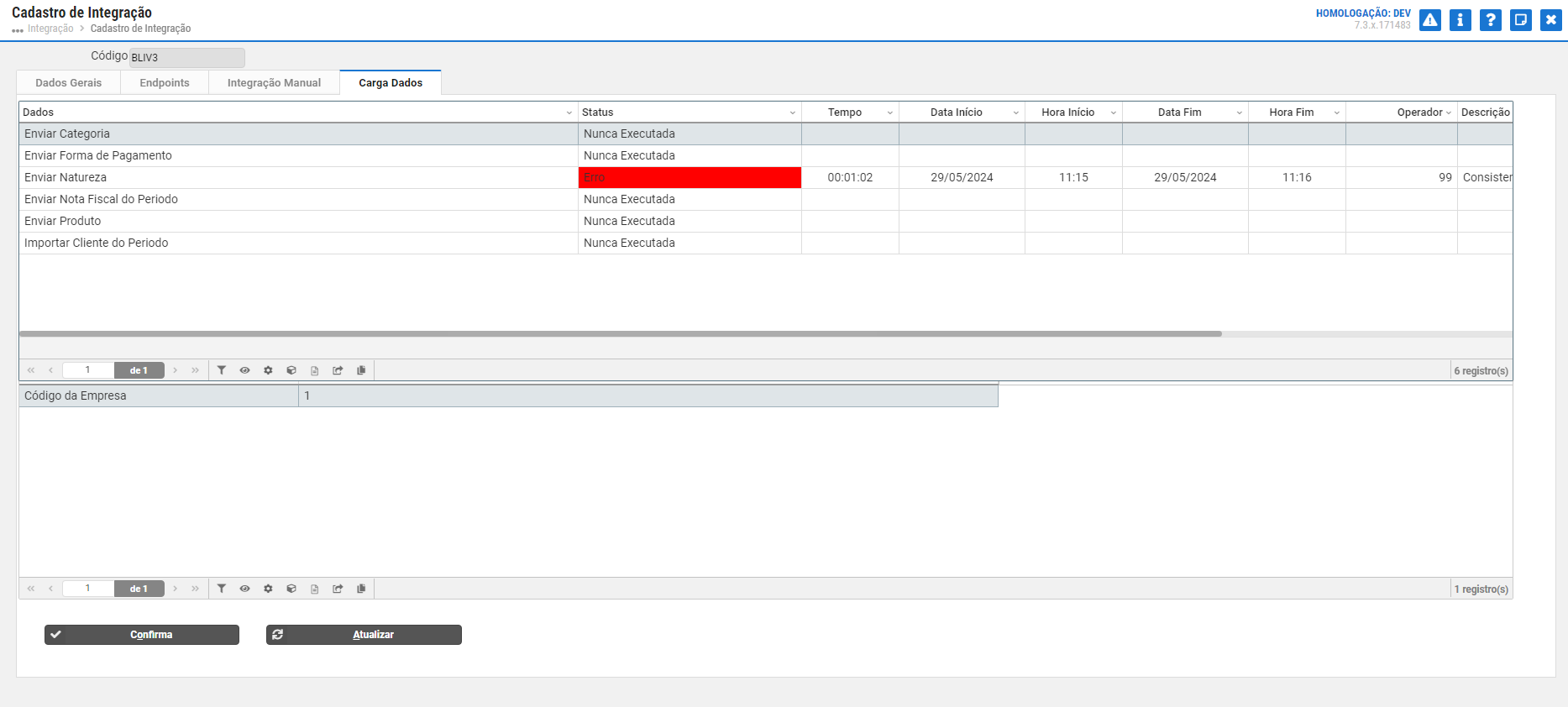
- Retorne ao programa Integração (CSINTEGRACAO010) e no grid selecione a Integracao API Bling V3;
- Clique em Ações e Agendamentos de Tarefas para executar o programa Agendamento de Tarefas (CSTASK015);
- Cadastre um novo agendamento para a integração com o Bling V3 tanto para consumir ou enviar dados.
- Pronto, configuração realizada com sucesso!
- O relacionamento dos produtos acontece de maneira automática na primeira carga de dados ou quando a integração localiza um novo produto cadastrado. Para o relacionamento ocorrer deverão estes produtos obrigatoriamente possuir no programa Cadastro de Engenharia (CCTCP020) o campo Narrativa preenchido com a descrição de como o produto será nomeado para o e-commerce, peso líquido e bruto no Cadastro de Item (CCCGI015), cadastro no programa Inclusão de Tabela de Preços (CCPV181) e foto no FTP. As fotos deverão ser salvas na pasta de FTP configuradas no programa Cadastro de Integração (CSINTEGRACAO010A), na Aba Dados Gerais (CSINTEGRACAO010ATAB1) e o padrão de nomenclatura da imagem é “sequencia_codRefProvisoria_codCorBase_formatoImagem”, atualmente somente é compatível o formato de imagem jpg.
Quando a integração não ocorre de maneira automática é possível utilizar o programa Importação e Manutenção do Código de Automação do Produto (CCCGI910). Neste programa o sistema lê os produtos na Bling e apresenta o relacionamento com os produtos no Consistem ERP.
- Selecione os produtos desejados, acione o Ações e selecione a opção Atualizar Produto Integração Selecionado, para atualização na Bling.
- No programa Monitor de Pedidos de Integração (CCPV990) é possível consultar os pedidos e os detalhamentos.
- Caso tenha algum pedido que não foi integrado, selecione o pedido, clique em Ações e em Importar Pedido Selecionado. Se apresentar algum erro o sistema irá detalhar o motivo para que seja corrigido.
Fluxo do processo
| UI Steps |
|---|
| | UI Step |
|---|
O pedido é gerado pelo cliente na loja do Marketplace que envia ao Sistema de Gestão Bling. |
| UI Step |
|---|
Ao receber o pedido, o Sistema de Gestão Bling dispara a integração com o Consistem ERP. |
| UI Step |
|---|
O pedido é gerado no Consistem ERP de acordo com as parametrizações, efetua a geração da sugestão de faturamento e realiza a reserva no estoque.
Caso o cliente do pedido não exista na base de dados do ERP o mesmo é criado de forma automática. |
| UI Step |
|---|
Se a condição de pagamento escolhida for boleto o pedido entra no Consistem ERP com a situação Bloqueado.
Após a efetivação do pagamento do pedido o sistema atualiza a situação para Liberado/Sugerido.
Caso o pedido seja alterado para Cancelado ou Faturado no Consistem ERP a integração atualiza a situação do pedido no Sistema de Gestão Bling. |
| UI Step |
|---|
Quando o pedido é faturado no Consistem ERP o sistema envia a nota fiscal para o e-mail do cliente e na próxima integração dispara para o Sistema de Gestão Bling a alteração do status do pedido para Atendido. |
|
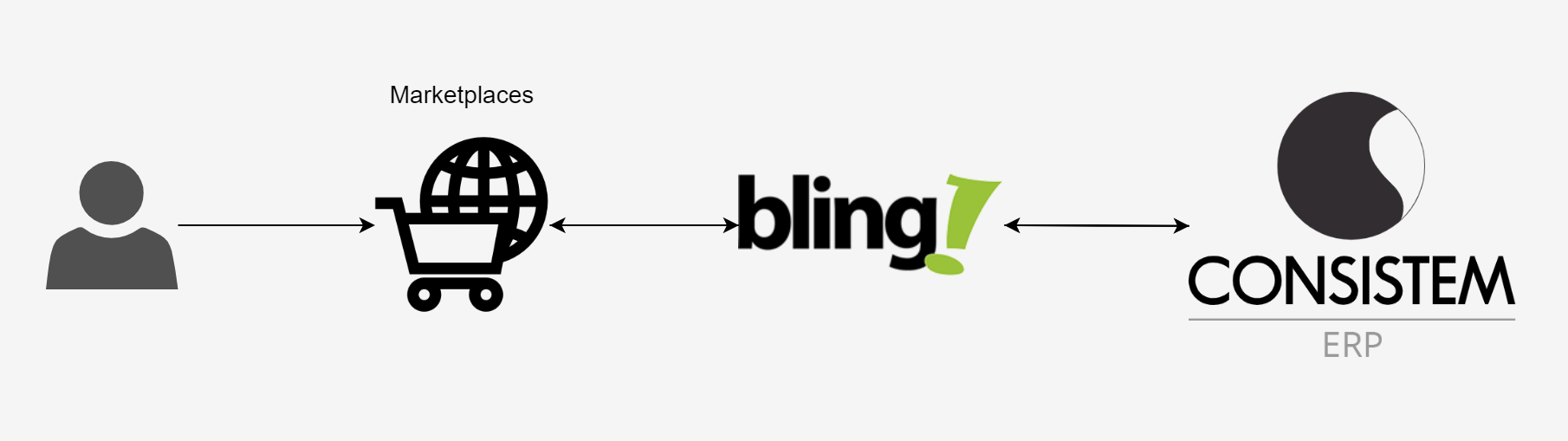
|
|